Datoteke zaščitite z geslom na Macu [Secure Encryption]
Zasebnost je eden glavnih vprašanj v vseh primerih, povezanih z informacijami, kar še posebej velja za računalniške sisteme in omrežja. Skoraj vsi iščejo načine za zaščito svojih podatkov, bodisi z gesli, šifriranjem, programsko opremo ali drugimi sredstvi. V sistemu Windows 7 je prišlo čisto orodje BitLocker, ki omogoča hitro in varno šifriranje uporabniških datotek. Kaj pa, če uporabljate Mac?
Ne glejte naprej, Kriptor opravi delo. Ta programska oprema ima enostaven vmesnik, ki omogoča varno šifriranje uporabniških datotek in podpira zaščito z geslom. Ko se program zažene, ponuja zelo preprosto pogovorno okno.
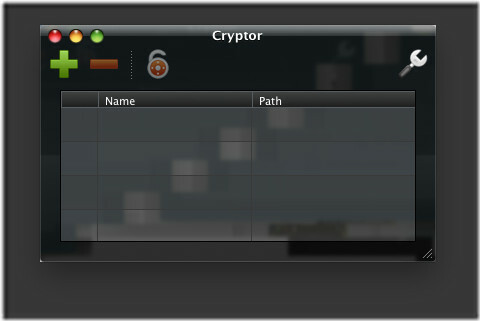
Zgornja desna ikona odpre meni z nastavitvami, kjer lahko konfigurirate možnosti, kot so privzeta gesla za šifriranje in dešifriranje, algoritem, ki se uporablja itd.
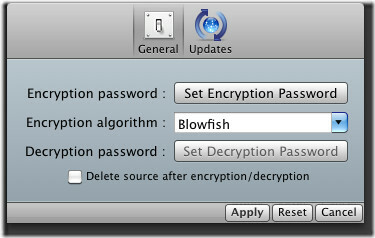
Nazaj v glavnem vmesniku kliknite znak plus in dodajte datoteke, ki jih želite zaščititi. Dodate lahko toliko datotek, kot želite.

Ko dodate datoteke, kliknite ikono odprtega zaklepanja. Programska oprema vas bo vprašala, ali želite vnesti katero koli geslo za šifrirano datoteko.

Postopek z geslom lahko preskočite tako, da kliknete V redu in ne vnesete ničesar. Vse datoteke bi bile šifrirane na izvirne lokacije, če bi jih dodali z več lokacij. Če želite datoteko dešifrirati, jo dvokliknite. Če je bila uporabljena zaščita z geslom (in močno predlagamo, da se uporablja), boste prejeli geslo za dešifriranje, preden lahko dosežete dejansko datoteko.
Prenesite Cryptor
Iskanje
Zadnje Objave
Nasveti in triki za Mac OS X, o katerih morda ne veste
OS X ima nekaj resnično odličnih funkcij, ki jim lahko Windows zavi...
Nekaj več nasvetov za Mac OS X, da preizkusite ta vikend
Od Mavericki izšla lani, smo presegli funkcije, ki nam redne uporab...
Omogoči AirDrop preko Etherneta pri nepodprtih računalnikih Mac
AirDrop je domači pripomoček OS X za skupno rabo datotek med računa...



